手机如何清微信缓存 如何清理手机里的微信垃圾文件
在日常使用手机的过程中,微信作为一款常用的社交软件,往往会产生大量的缓存和垃圾文件,占据手机内存空间并影响手机运行速度,及时清理微信缓存和垃圾文件成为了维护手机性能和提升用户体验的重要步骤。如何有效清理手机里的微信缓存和垃圾文件呢?接下来我们将为大家分享一些简单易行的方法。
如何清理手机里的微信垃圾文件
具体方法:
1.打开微信,在微信右下角找到“我”这个按钮,然后点开,如图所示:
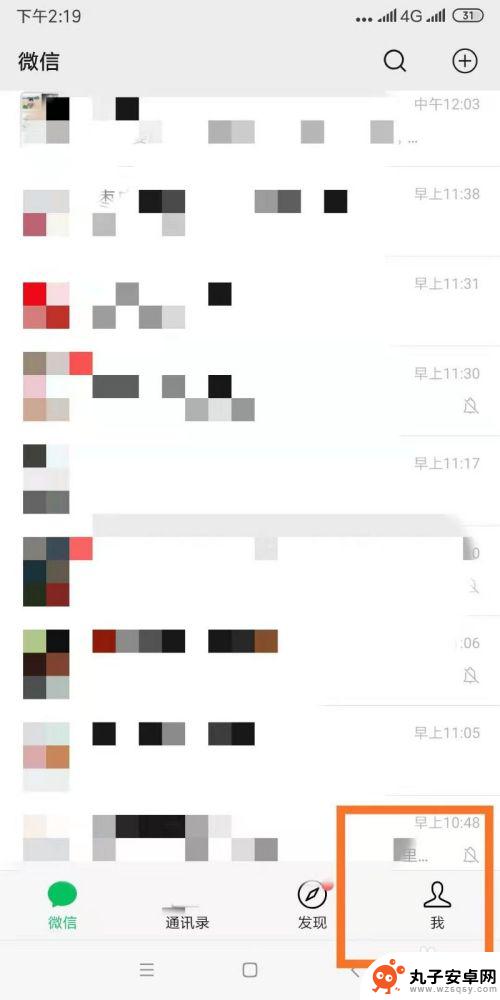
2.在界面中找到“设置”按钮,打开设置,如图所示:
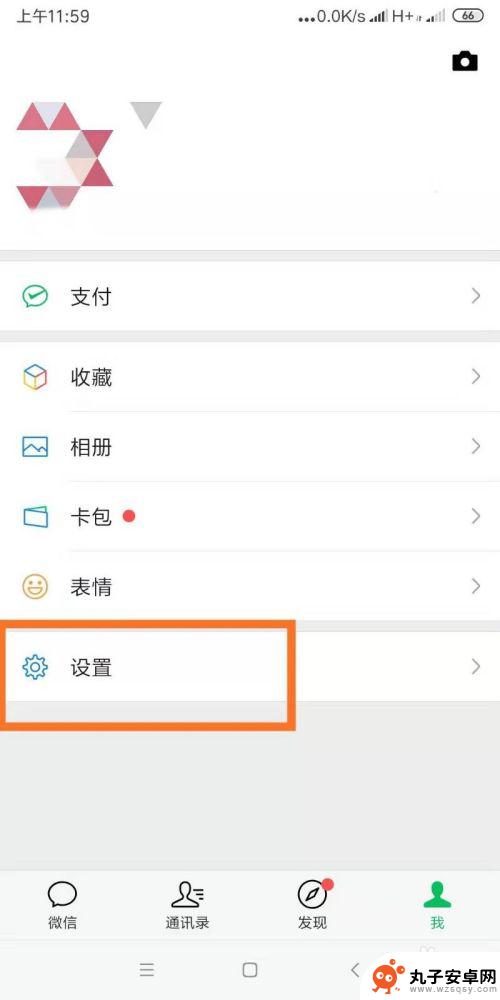
3.在界面中找到“通用”按钮,打开通用,如图所示:
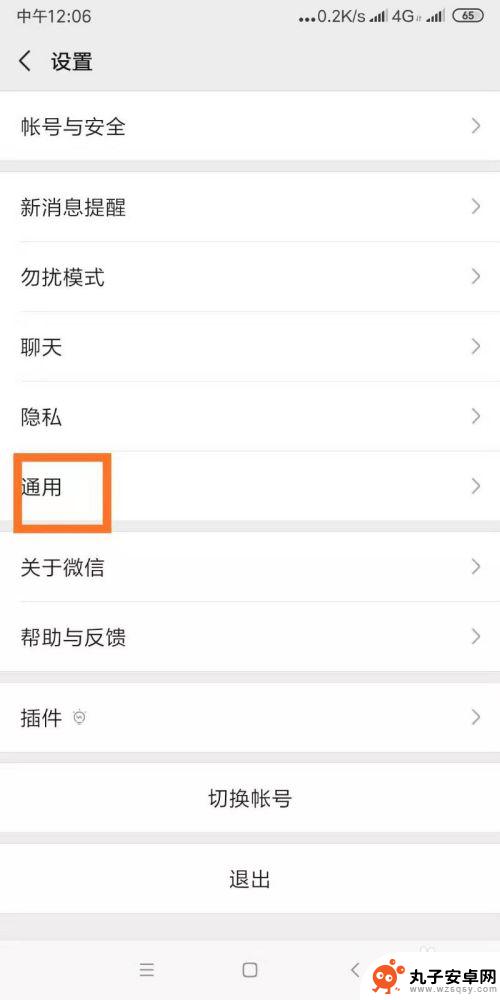
4.在界面中找到“微信储存空间”按钮,打开这个按钮,如图所示:
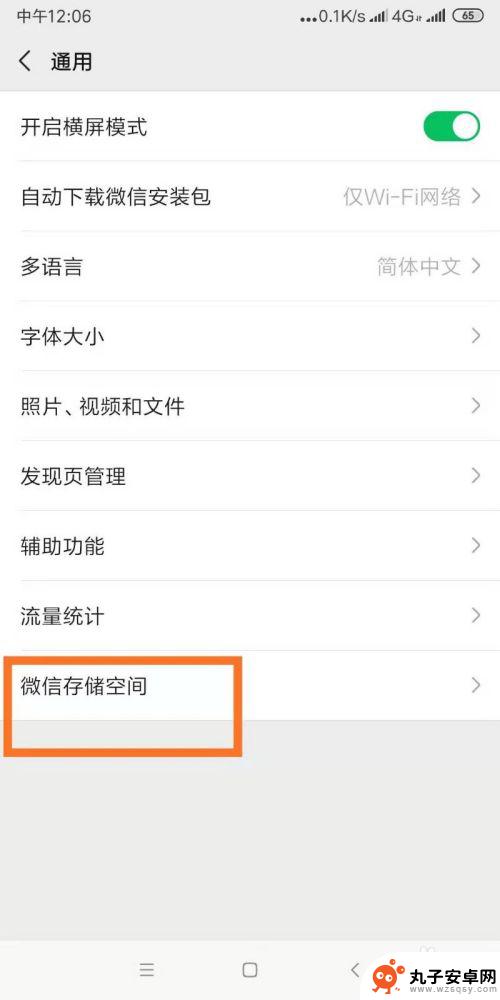
5.在界面中,找到“管理微信储存空间”按钮并打开,如图所示:
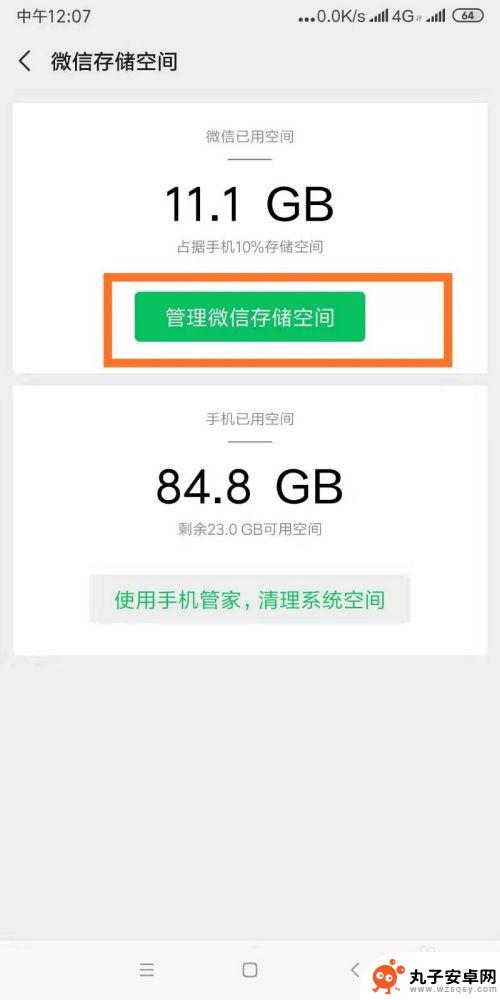
6.点击“管理当前微信账号聊天记录”,如图所示:
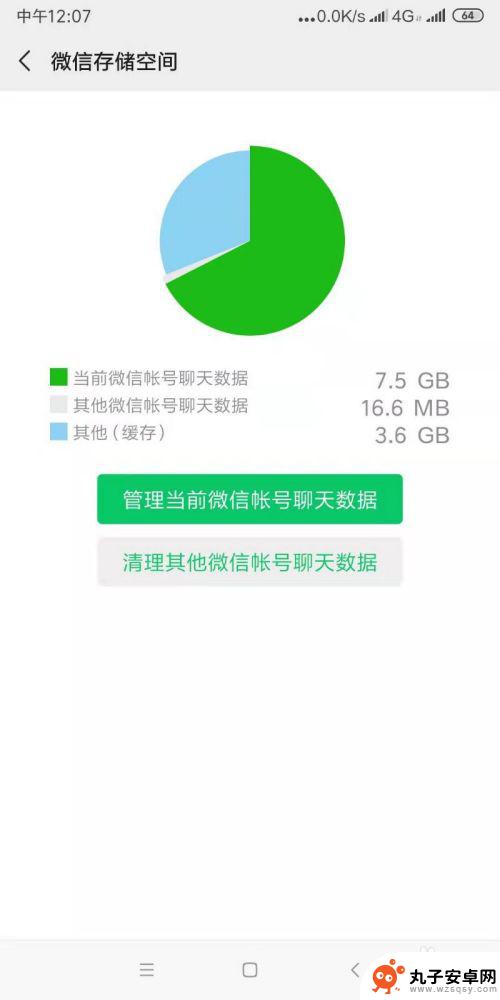
7.会出现所有联系人,通过勾选需要清理的聊天记录。然后点击删除,就可以清理聊天记录里面的文字、视频和文件了,如图所示:
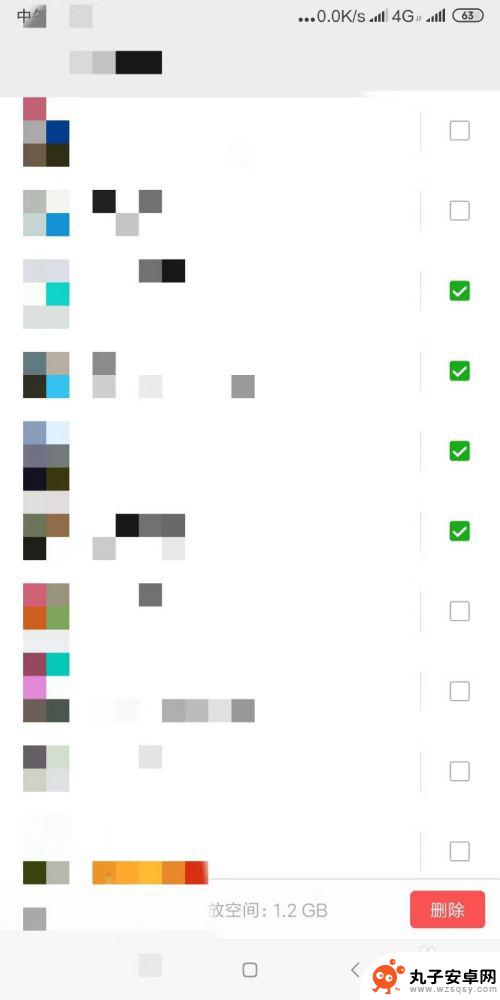
8.在这里,小编再教大家一招。可以避免微信在有网络的情况下自动存储下载视频和文件,首先返回到“通用”界面,然后找到并打开“照片、视频和文件”按钮,如图所示:
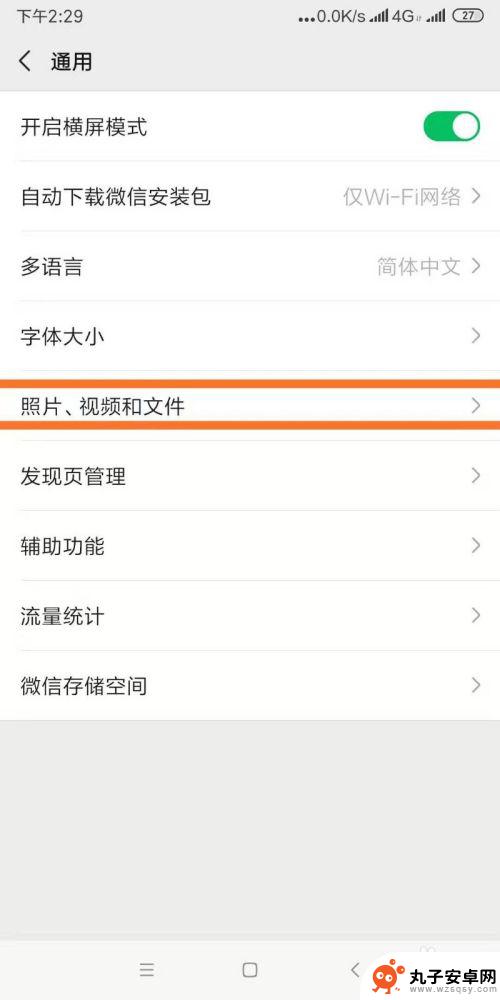
9.界面有所有四个滑动的按钮,全部关闭。这样手机微信就不会自动下载文件、视频和图片了。
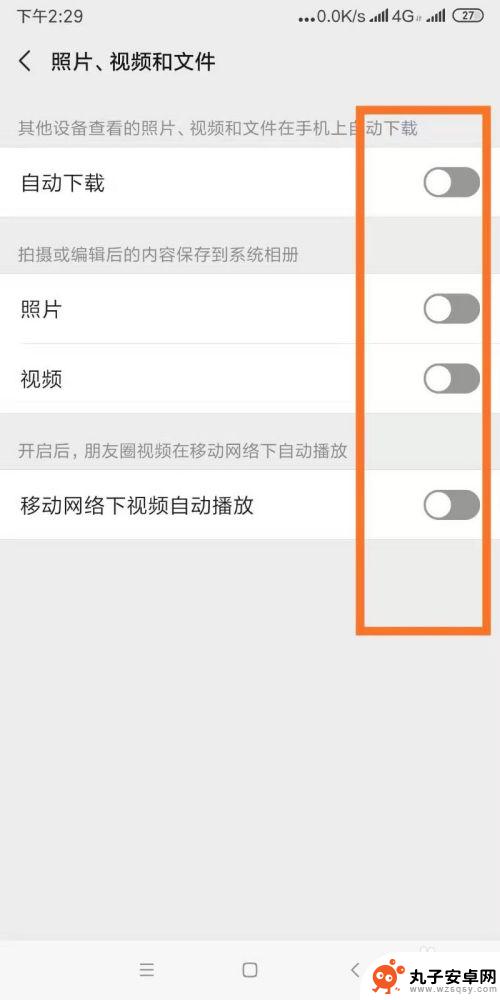
以上就是关于手机如何清理微信缓存的全部内容,如果你遇到类似的问题,可以按照小编提供的方法来解决。
相关教程
-
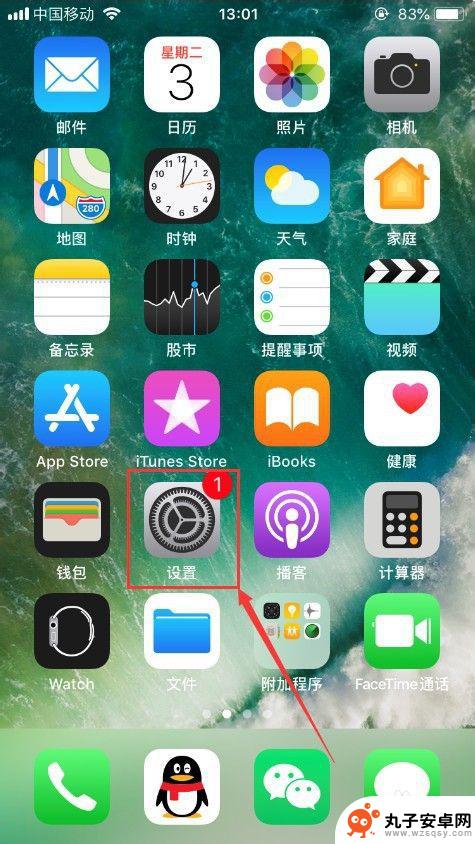 如何清理苹果手机垃圾缓存 如何清除苹果手机的缓存
如何清理苹果手机垃圾缓存 如何清除苹果手机的缓存随着时间的推移,我们的苹果手机上的缓存和垃圾文件会不断积累,占据宝贵的存储空间,影响设备的运行速度和性能,学会如何清理苹果手机的垃圾缓存变得尤为重要。幸运的是清理苹果手机缓存并...
2024-02-02 14:31
-
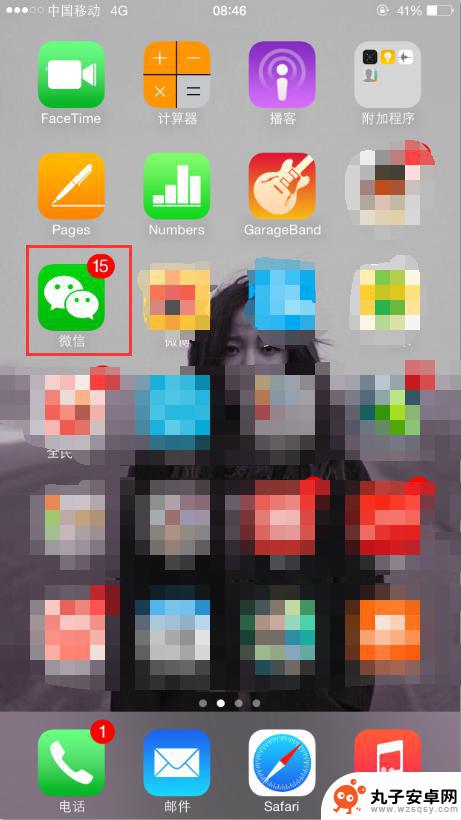 苹果手机微视怎么清理 如何清理IOS苹果微信聊天记录垃圾
苹果手机微视怎么清理 如何清理IOS苹果微信聊天记录垃圾苹果手机微视是一款非常实用的应用程序,但随着时间的推移,微视中可能会积累大量的垃圾文件,影响手机的运行速度和存储空间,为了解决这个问题,我们可以通过一些简单的方法来清理IOS苹...
2024-06-27 11:21
-
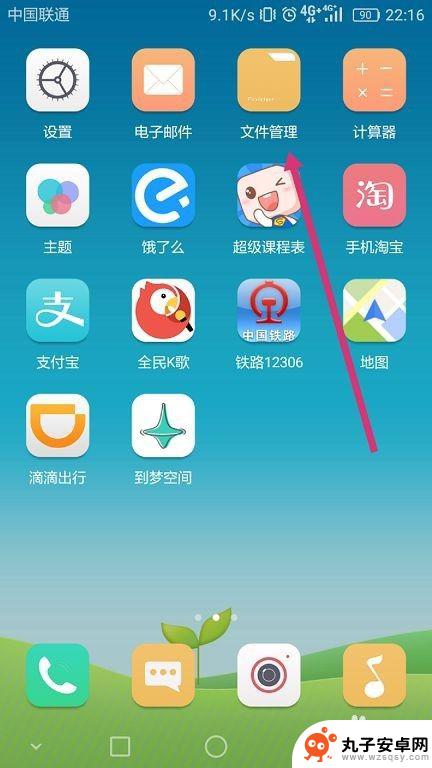 如何清理手机中的文件 有效清除手机中的垃圾文件的步骤
如何清理手机中的文件 有效清除手机中的垃圾文件的步骤如今手机已经成为我们日常生活中必不可少的工具,而随之而来的是手机中积累的大量垃圾文件,这些垃圾文件不仅占据了手机的存储空间,还会导致手机运行缓慢甚至出现卡顿的情况。定期清理手机...
2024-01-22 15:16
-
 自己怎么删除手机垃圾 如何彻底清理手机垃圾文件
自己怎么删除手机垃圾 如何彻底清理手机垃圾文件手机已经成为人们生活中不可或缺的工具,随之而来的问题就是手机存储空间不断被各种垃圾文件占据,导致手机运行变得缓慢。如何有效地清理手机垃圾文件,恢复手机运行速度,成为了许多人关注...
2024-11-17 11:27
-
 如何快速处理手机的垃圾 手机清理垃圾文件方法
如何快速处理手机的垃圾 手机清理垃圾文件方法如何快速处理手机的垃圾文件是许多手机用户都面临的问题,随着手机使用时间的增长,垃圾文件会不断累积,导致手机运行速度变慢、存储空间不足等问题。及时清理手机的垃圾文件是非常重要的。...
2024-04-25 14:17
-
 手机没有应用如何清理垃圾 清理手机缓存垃圾有效方法
手机没有应用如何清理垃圾 清理手机缓存垃圾有效方法在现代社会中手机已经成为我们生活中不可或缺的一部分,随着我们在手机上使用各种应用程序的频繁,手机垃圾和缓存垃圾也逐渐堆积起来。对于没有应用程序的手机来说,清理垃圾可能会成为一个...
2024-06-14 10:35
-
 手机垃圾怎么才能清理干净 如何有效清理手机内存垃圾
手机垃圾怎么才能清理干净 如何有效清理手机内存垃圾手机已经成为人们生活中不可或缺的一部分,但随之而来的问题就是手机内存垃圾的堆积,随着时间的推移,手机内存中会积累大量垃圾文件,影响手机的运行速度和性能。如何才能有效清理手机内存...
2024-11-22 14:38
-
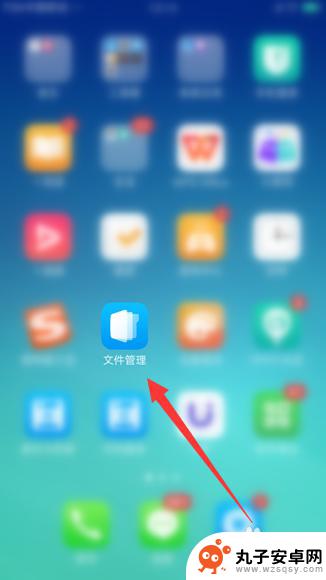 oppo手机怎么清理最干净 oppo手机清理垃圾教程
oppo手机怎么清理最干净 oppo手机清理垃圾教程随着手机的使用频率越来越高,oppo手机的垃圾文件也会逐渐增多,影响手机的运行速度和性能,为了保持手机的良好运行状态,我们需要定期清理oppo手机上的垃圾文件。清理oppo手机...
2024-07-31 12:41
-
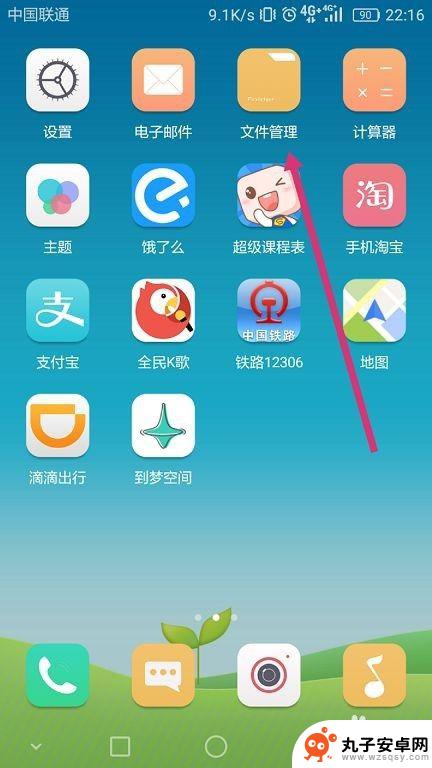 怎么学会整理手机文件 如何彻底清除手机中的垃圾文件
怎么学会整理手机文件 如何彻底清除手机中的垃圾文件手机已经成为我们生活中必不可少的工具,但随之而来的是手机文件的不断增多和垃圾文件的积累,如何学会整理手机文件、如何彻底清除手机中的垃圾文件,成为了许多人关注的话题。在日常使用手...
2024-05-16 16:40
-
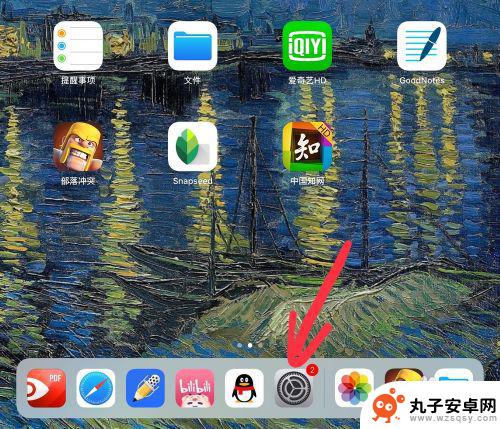 苹果手机从哪里清理垃圾 iPad如何清理垃圾文件
苹果手机从哪里清理垃圾 iPad如何清理垃圾文件随着科技的不断发展,苹果手机和iPad已经成为我们日常生活中必不可少的设备,随着我们在手机和平板电脑上使用的应用程序和数据越来越多,垃圾文件也会逐渐积累,占据设备的存储空间,影...
2024-03-22 14:30
热门教程
MORE+热门软件
MORE+-
 步步吉祥app手机版
步步吉祥app手机版
44MB
-
 趣动漫app
趣动漫app
58.27M
-
 咪咕圈圈漫画软件手机版
咪咕圈圈漫画软件手机版
19.61M
-
 漫天玉漫画最新版本
漫天玉漫画最新版本
52.31M
-
 ABC学习机安卓版本
ABC学习机安卓版本
29.43M
-
 武汉教育电视台手机版
武汉教育电视台手机版
35.59M
-
 声远论坛包
声远论坛包
37.88M
-
 在线翻译神器app软件
在线翻译神器app软件
11.91MB
-
 青云租app官网版
青云租app官网版
27.65MB
-
 家乡商城手机版
家乡商城手机版
37.66MB